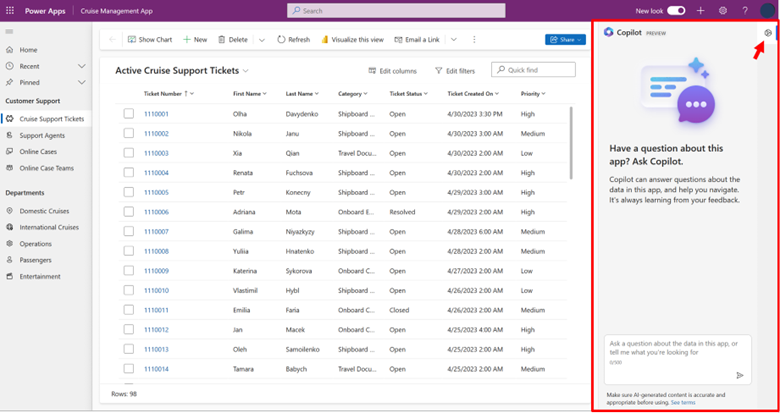在模型驅動應用中為應用使用者添加 Copilot
用於模型驅動應用的 Power Apps Copilot 是下一代 AI 小幫手,可幫助應用使用者通過自然語言對話來深入瞭解其應用中的數據。 Copilot 可協助應用程式使用者透過 AI 提供的深入解析和直觀的應用程式瀏覽,來提升其效率。
重要
此功能已在Dynamics 365應用中正式發佈,並作為 預覽功能 提供 Power Apps。
- 若要使用此功能,您的環境必須將其語言設置為英語。
- 您必須允許數據跨區域移動,以實現生成式 AI 功能,這是使用 Copilot 的先決條件 Power Apps。 如果您的組織和環境位於不同區域,此步驟就特別重要。 有關詳細資訊,請參閱 啟用副駕駛和生成式 AI 功能。
- 預覽功能不供生產時使用,而且可能功能受限。 這些功能是在正式發行前先行推出,讓客戶能夠搶先體驗並提供意見反應。
- 如需詳細資訊,請前往預覽條款。
- 此功能是由 Azure OpenAI 服務提供。
- 此功能可能會受到使用量限制或容量節流的約束。
啟用後, Copilot 可在模型導向應用程式中,透過右側瀏覽列中的 Copilot 圖示來存取。 您可以視需要打開或最小化 Copilot 窗格。
模型導向應用程式中的 Copilot 聊天可以回答有關環境中 Microsoft Dataverse 表格資料的問題。 Copilot 也可以協助您瀏覽應用程式。 例如,當使用者輸入「 帶我到在線案例 」或 「向我展示郵輪支援票」 時,Copilot 會自動打開相關的應用程式螢幕。 有關詳細資訊,請參閱 在模型驅動應用中 使用 Copilot 聊天。
在 環境 中為模型驅動應用啟用 Copilot
Power Platform 管理員在模型驅動應用中為 系統管理中心 Power Platform 環境中 的所有用戶啟用 Copilot 功能。
重要
- 默認情況下,模型驅動應用中的應用使用者的 Copilot 未啟用。 管理員必須在 系統管理中心 Power Platform 中 為其環境手動啟用此功能。
- 有關具有 客戶管理的金鑰 或 客戶密碼箱 的企業數據環境的問答不會使用存儲在其中 Dataverse 的數據。 您可能會從 Copilot 那裡得到答案,但它們不會基於您的 Dataverse 數據。
到 https://admin.powerplatform.microsoft.com 登入 Power Platform 系統管理中心。
在瀏覽窗格中,移至環境,並選取您要在其中的模型導向應用程式,為應用程式使用者啟用 Copilot 的環境。 在命令列上選取此環境的的設定。
在所選環境的設定中,選取產品 > 功能。
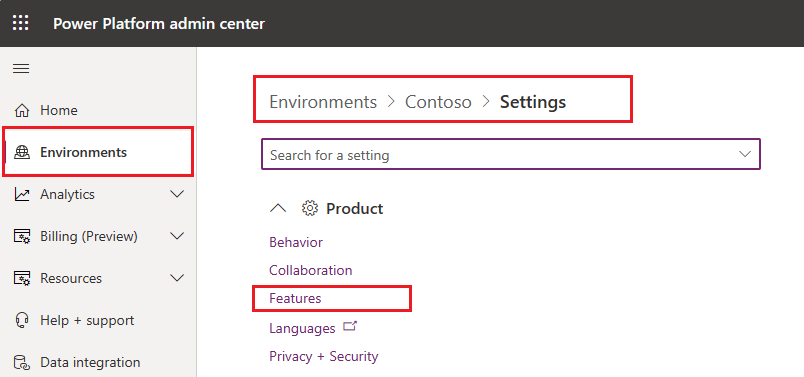
在功能區段中,將允許使用者在 畫布 和 模型導向應用程式中使用 AI 支援的聊天體驗分析資料的值設定為適合你環境的設定。
- 預設。 Copilot 聊天對於 Power Apps 授權的環境停用 ,並為 Dynamics 365 授權的環境啟用。
- 開啟。 無論環境授權類型如何,都會為環境啟用 Copilot 聊天。
- 關閉。 無論環境授權類型如何,都會為環境停用 Copilot 聊天。
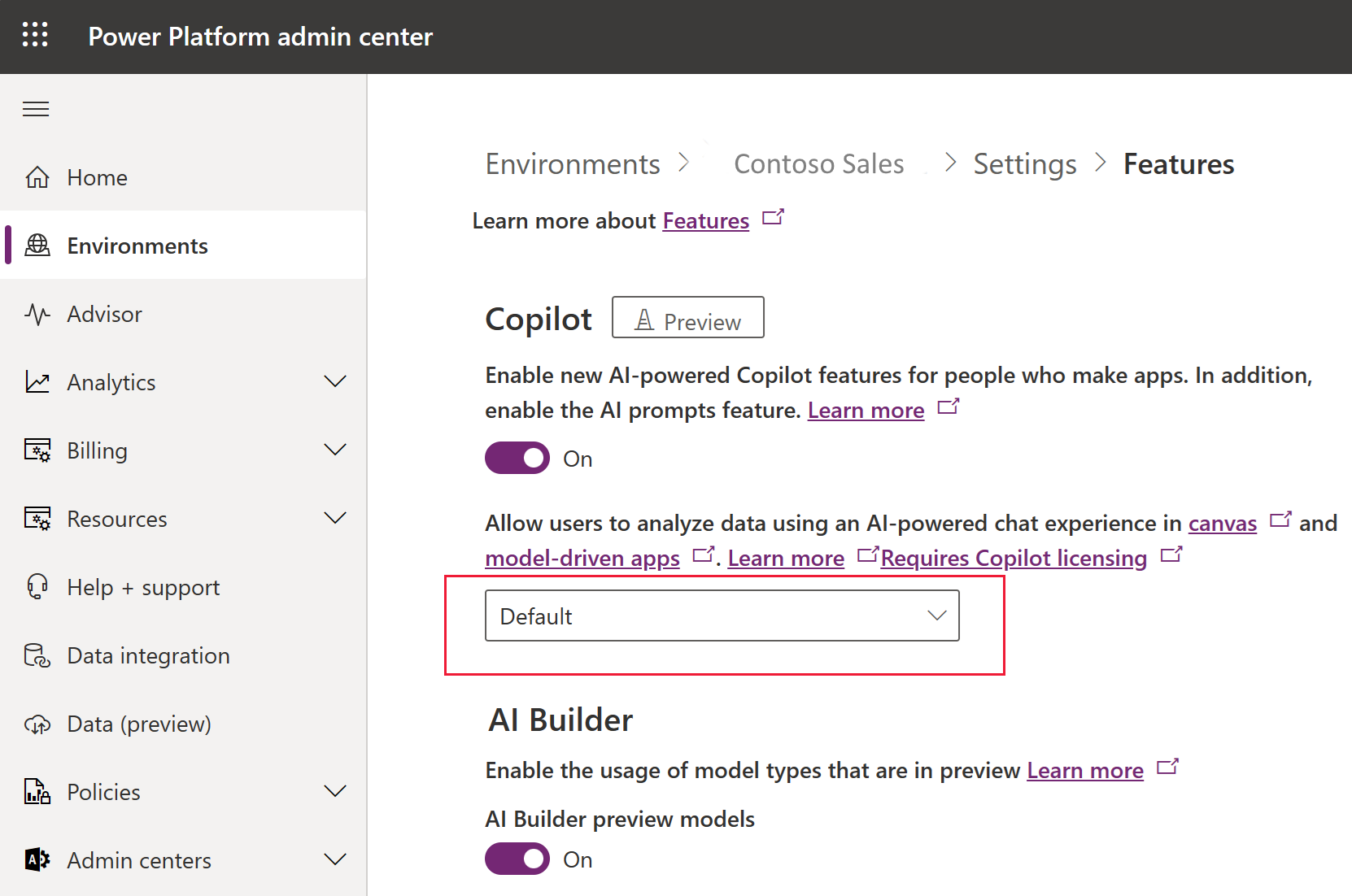
儲存您的變更。
禁用模型驅動應用的 Copilot
製作者可以為特定的模型驅動應用禁用 Copilot。 在應用程式設計師中,開啟模型導向應用程式以進行編輯,然後選取命令列上的設定。 在設定畫面上選取即將推出,將 Copilot 控制項設定為預設或關閉,然後選取儲存。
儲存並發佈模型導向應用程式以使變更生效。
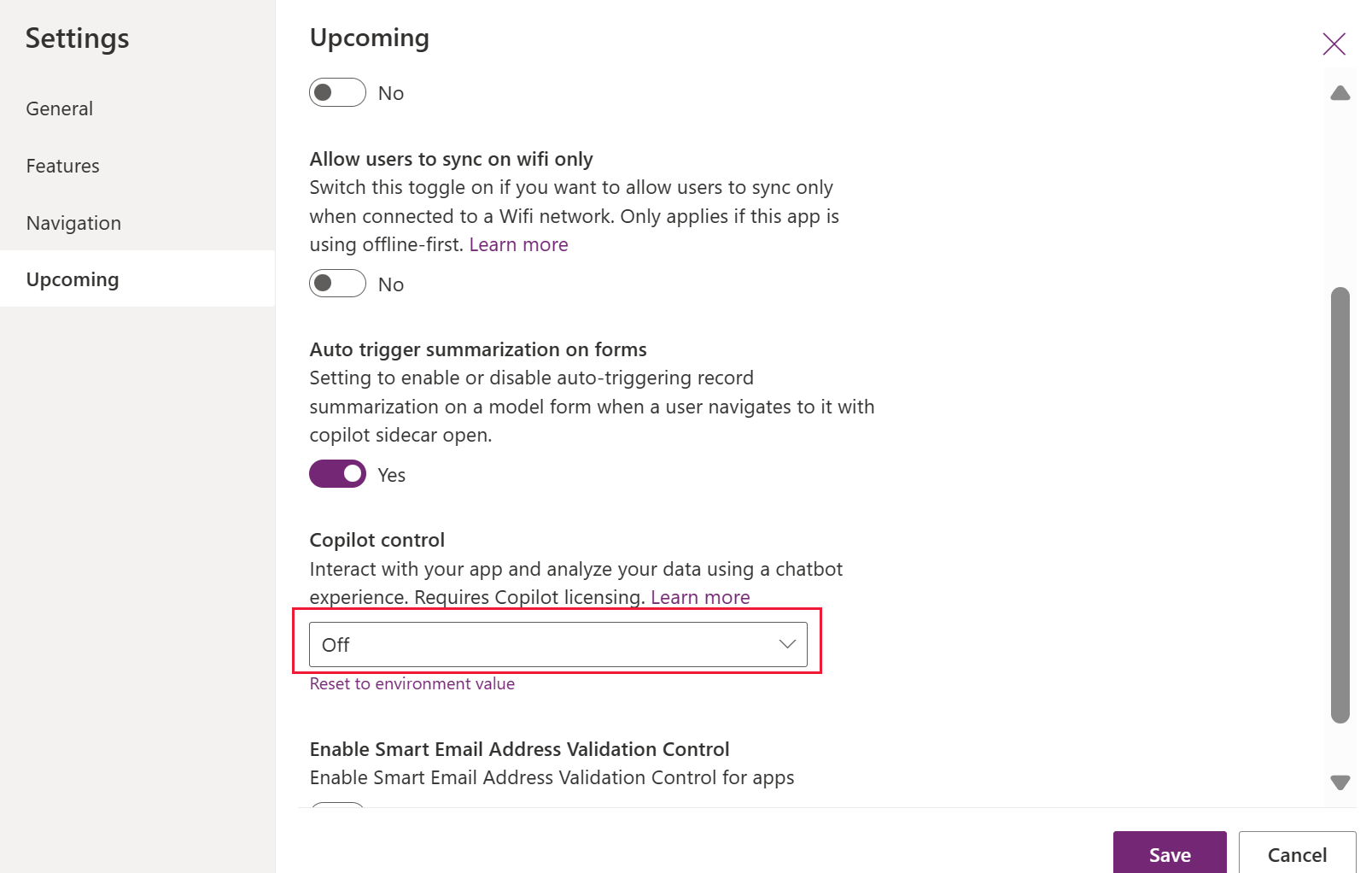
重設為環境值
製作者可以通過在應用設置的「 即將推出 」選項卡上選擇「重置為 環境 值 」 來設置應用的 Copilot 控件以匹配 環境 設置。
在 Copilot 中提供意見回饋
為了提供反饋以幫助我們改進 Copilot 的回應,應用程式用戶可以在每次 Copilot 回覆 後選擇「豎起大拇指」或「豎起大拇指」 圖示。 或者,應用程式使用者可以用他們自己的語言提供反饋,說明他們喜歡什麼或出了什麼問題,或者他們希望 Copilot 如何改進。
停用應用程式使用者的意見回饋
登入 Power Apps。
移至表格,然後打開組織表格。
在組織行和資料區段中,選取 + nnn 更多,以顯示行搜尋方塊。
在搜索框中,搜索「 允許使用者為 App Copilot 提供反饋」 列。
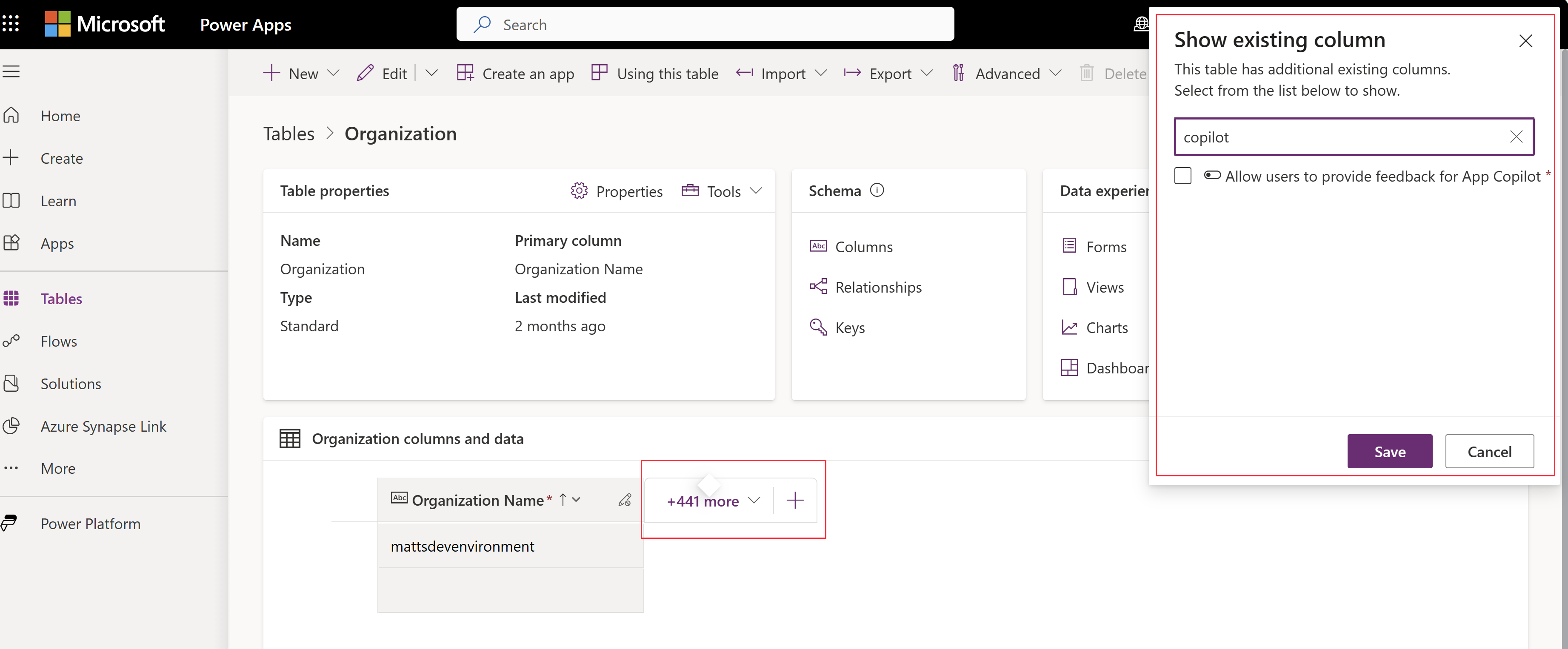
將行設為否,然後儲存表格。
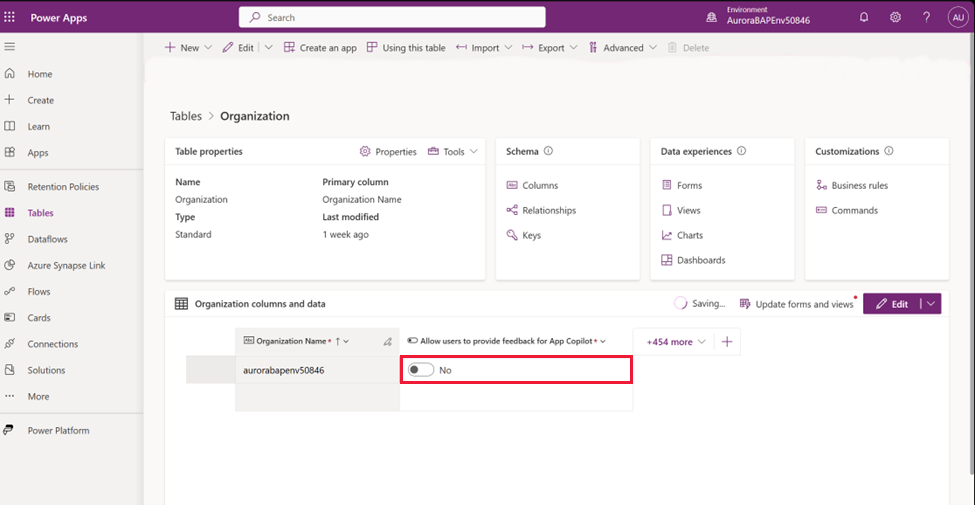
已知限制
- 適用於應用程式使用者的 Copilot 可讓使用者透過唯讀操作從 Dataverse 檢索資訊。 這意味著使用者只能查看與其查詢匹配的數據,並且不能對數據進行任何更改。
- 不支援創建、更新或其他通用操作,例如啟用或禁用 Copilot 以及創建備忘錄。
- 摘要技能功能可在 Dynamics 365 Sales 副手中使用,不可在適用於應用程式使用者的 Copilot 中使用。
- 移動應用程式不支援 應用程式使用者的 Power Apps Copilot。